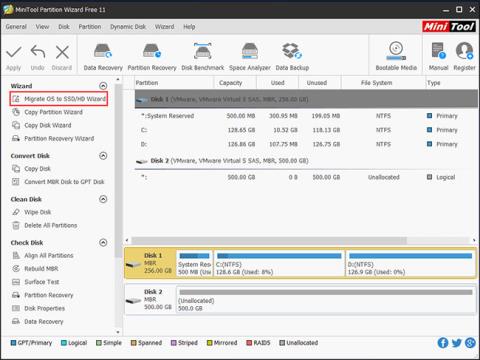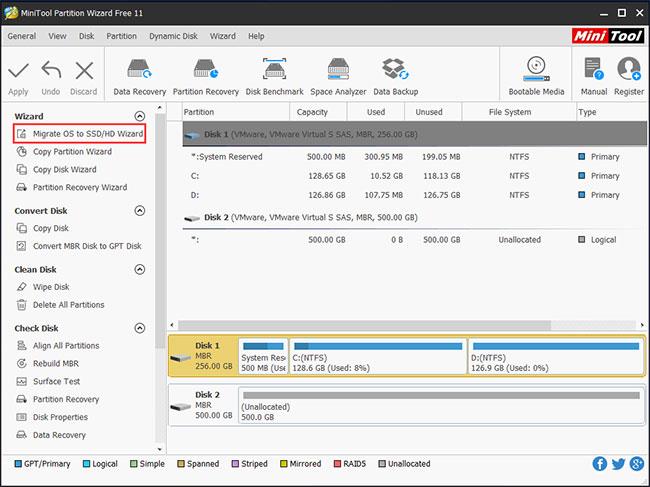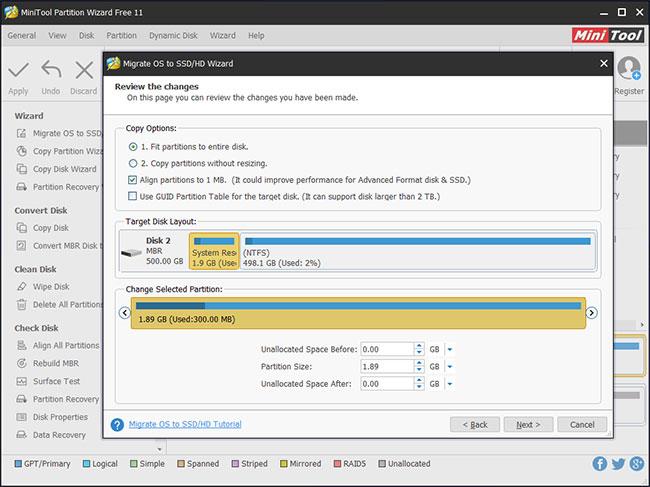Mnoho uživatelů Microsoftu chce přejít svůj operační systém z HDD na SSD kvůli nutnosti využít velkou kapacitu disku po upgradu na Windows 10 . V tomto příspěvku vám Quantriman.com ukáže, jak přesunout Windows 10 na jiný pevný disk, jako je SSD.
Připravit
Před migrací Windows 10 na SSD bez přeinstalace operačního systému je třeba mít na paměti několik věcí.
1. Připravte SSD jako cíl. Vezměte prosím na vědomí, že kapacita úložiště SSD nemůže být menší než využitý prostor na zdrojovém disku.
2. Vlastní klonovaný software. Článek o nejlepším softwaru pro klonování SSD pro Windows 10 – MiniTool Partition Wizard.
MiniTool Partition Wizard
Pokud chcete, aby se váš počítač spouštěl rychle, jednoduše migrujte Windows 10 na SSD klonováním systémového pevného disku pomocí softwaru pro klonování jednotek. Pokud takový program hledáte, MiniTool Partition Wizard je dobrou volbou.
S MiniTool Partition Wizard můžete měnit velikost oddílů, obnovovat ztracené oddíly, znovu sestavit MBR, klonovat disky, migrovat operační systémy a dělat další. Pokud potřebujete migrovat Windows 10 na nový pevný disk, například SSD, vyzkoušejte tento software.
Jak přenést Windows 10 na SSD
Krok 1: Spusťte MiniTool Partition Wizard a přeneste operační systém na SSD
1. Připravte SSD jako cíl a připojte jej k počítači.
2. Spusťte tento PC klonovací software do jeho hlavního rozhraní. Poté uvidíte všechny pevné disky ve vašem počítači uvedené zde.
3. Chcete-li provést migraci systému Windows 10 na SSD, vyberte z nabídky „Průvodce“ možnost „Migrace OS na SSD/HD“ .
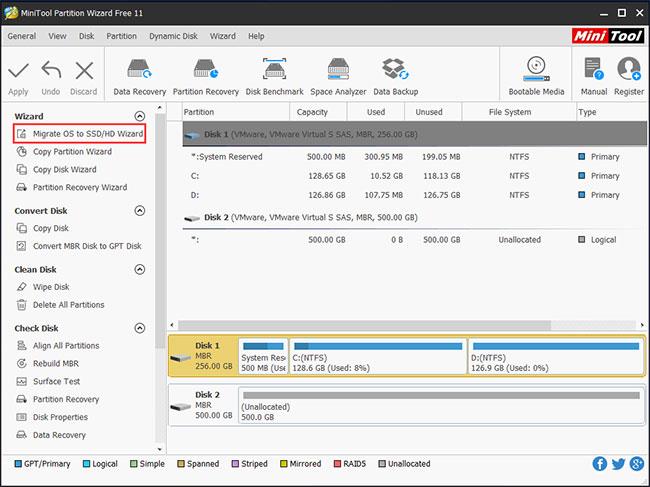
Vyberte „Migrovat OS na SSD/HD“
Krok 2: Vyberte způsob přenosu Windows 10 na SSD
Cestovní režimy jsou dva. Stačí si vybrat jeden podle svých potřeb pro migraci Windows 10 na SSD bez ztráty dat.
1. Pokud chcete vyměnit systémovou jednotku za SSD, zvolte první režim. Funkce této možnosti je stejná jako funkce "Kopírovat disk".
2. Někteří z vás se mohou ptát, jak jednoduše migrovat Windows 10 na SSD bez přeinstalace systému. Zde bude druhý režim vhodný, protože na nový pevný disk nebo SSD zkopíruje pouze potřebné oddíly systému.
Krok 3: Vyberte cílovou jednotku
1. Zvolte přesunutí systému Windows 10 na nový pevný disk, například SSD.
2. Všimněte si, že všechna data cílového disku budou během procesu migrace vymazána. Ujistěte se tedy, že disk neobsahuje důležité soubory.
Krok 4: Zkontrolujte změny
1. Vyberte režim kopírování, "Přizpůsobit oddíly celému disku" nebo "Kopírovat oddíly bez změny velikosti" .
2. U jednotky SSD zaškrtněte políčko „Zarovnat oddíly na 1 MB“ . Pokud chcete jako typ oddílu pro SSD použít GPT, vyberte „Použít tabulku oddílů GUID pro cílový disk“ .
3. Na obrázku níže si můžete prohlédnout všechny provedené změny.
Tip : MiniTool Partition Wizard Free Edition může přesunout operační systém z pevného disku na SSD s typem oddílu MBR. Pokud cílový SSD přijímá tabulku oddílů GUID (GPT), použijte prosím verzi Professional, protože bezplatná edice nepodporuje migraci Windows na GPT.
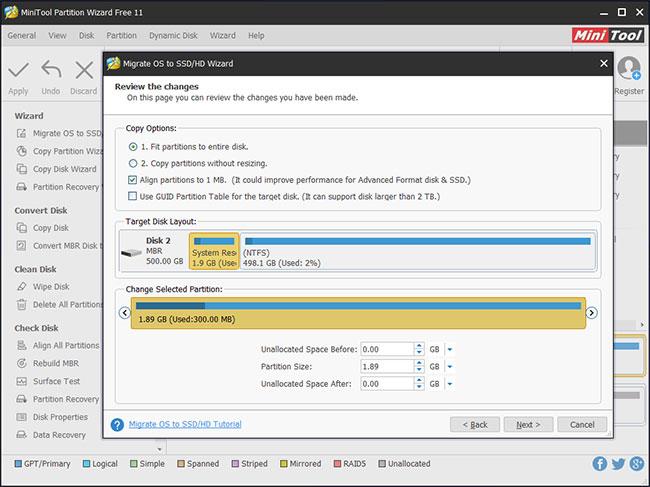
Můžete si prohlédnout všechny provedené změny
Krok 5: Přečtěte si poznámky ke spuštění
Zobrazí se poznámka a řekne vám, jak zavést systém z cílové jednotky.
Tip : Chcete-li ze svého SSD získat co nejlepší výkon, můžete v systému BIOS nakonfigurovat pořadí spouštění tak, aby se operační systém spouštěl z nového disku.
Krok 6: Použijte všechny změny
Proveďte migraci OS stisknutím tlačítka "Použít".